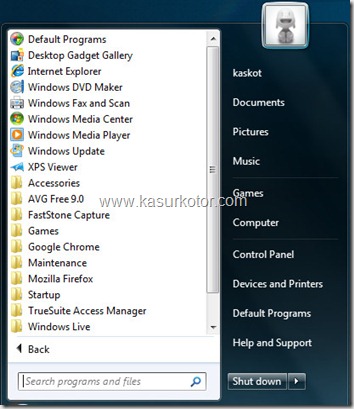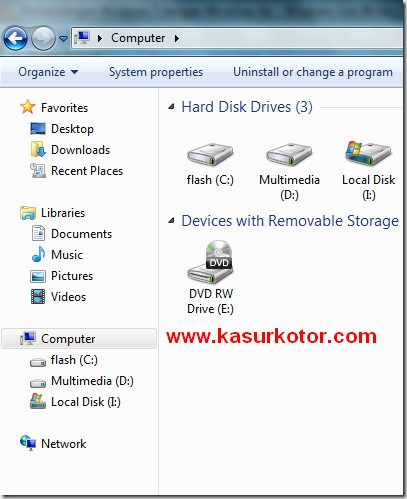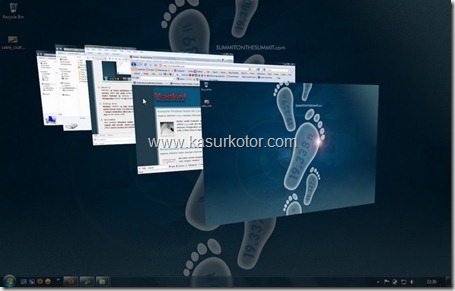Pengertian hirarki Registry
1.Registry Windows adalah pusat database untuk pengaturan konfigurasi aplikasi dan informasi lainnya yang diperlukan oleh aplikasi. Dan semua pengaturan tersebut diatur dalam bentuk key. di dalam registry kita bisa melakukan tiga hal yaitu: membaca, menulis dan menghapus. Kita dapat menjalankan registry dengan cara menuliskan regedit pada menu run. Class registry adalah kumpulan dari key-key yang terdapat di bawahnya dimana key-key tersebut ditempatkan pada class yang sesuai dengan fungsi key tersebut. Di dalam registry terdapat lima buah member class. Berikut adalah jenis member class dan fungsi dari class tersebut. Sumber: http://qiqisistem.blogspot.com/2008/09/pengertian-registry-windows.html
2.Registry adalah database yang digunakan untuk menyimpan setting dan options untuk Ms. windows versi 32 bits, termasuk Win 95, 98, ME dan NT/2000. Registry berisi informasi dan setting untuk semua hardware, software, user dan preferences dari sebuah PC. Tiap kali user membuat perubahan pada setting kontrol panel, file associations, system policies, atau install S/W, perubahan2 tersebut tergambarkan dan disimpan didalam registry.File fisik dari registry disimpan pada tempat yang berbeda tegantung pada versi windows yang digunakan; pada windows 95 dan 98 file fisik tersebut diletakkan pada 2 buah hidden file pada directory windows, kedua hidden file tersebut adalah USER.DAT dan SYSTEM.DAT. Pada windows ME ada tambahan file CLASSES.DAT, sementara pada windows NT/2000 file tersebut disimpan terpisah pada direktori %SystemRoot%\System32\Config. Anda tidak dapat melakukan edit pada file ini secara langsung, anda harus menggunakan tool yang umumnya dikenal dengan nama “Registry Editor” (Penggunaan Registry Editor akan dibahas selanjutnya pada artikel ini). Sumber: http://www.scribd.com/doc/31753092/Pengertian-Registry-Windows
3.Pengertian registry adalah pusat susunan database yg digunakan oleh Windows 9x ke atas untuk menyimpan informasi ataupun mengkonfigurasi aplikasi, perangkat keras, dan sejumlah pengguna. Informasi dari registry terus diakses oleh Windows untuk mengetahui profil pengguna, aplikasi yang diinstal di komputer dan dokumen apa saja yang bisa dibuat oleh aplikasi tersebut, pengaturan dari folder atau icon, perangkat lunak yang sedang dipasang, dan port yang sedang dipakai. Registry menggantikan hampir semua file .ini file yang digunakan oleh configurasi Windows 3.x dan MS-DOS, seperti autoexec.bat dan config.sys . sumber: http://httpz.webege.com/archives/pengertian-registry-windows/
4.Pengertian registry adalah pusat susunan database yg digunakan oleh Windows 9x ke atas untuk menyimpan informasi ataupun mengkonfigurasi aplikasi, perangkat keras, dan sejumlah pengguna. Informasi dari registry terus diakses oleh Windows untuk mengetahui profil pengguna, aplikasi yang diinstal di komputer dan dokumen apa saja yang bisa dibuat oleh aplikasi tersebut, pengaturan dari folder atau icon, perangkat lunak yang sedang dipasang, dan port yang sedang dipakai. Registry menggantikan hampir semua file .ini file yang digunakan oleh configurasi Windows 3.x dan MS-DOS, seperti autoexec.bat dan config.sys . sumber:http://goespaul.blogspot.com/2009/02/hirarki-registry.html
5.Pengertian Registry Windows. Registry merupakan kumpulan database yang berhubungan dengan semua pengaturan Windows dan semua aplikasi yang terinstall di dalamnya. Perubahan registry dapat beresiko mengacaukan system komputer secara keseluruhan apabila kita melakukan kesalahan dalam "memodifikasi" registry ini. Oleh karena itu, sebelum melakukan modifikasi, disarankan untuk melakukan back up terlebih dahulu. Dengan demikian jika terjadi kesalahan dalam melakukan modifikasi, kita dapat merestore kembali kepada keadaan registry semula.